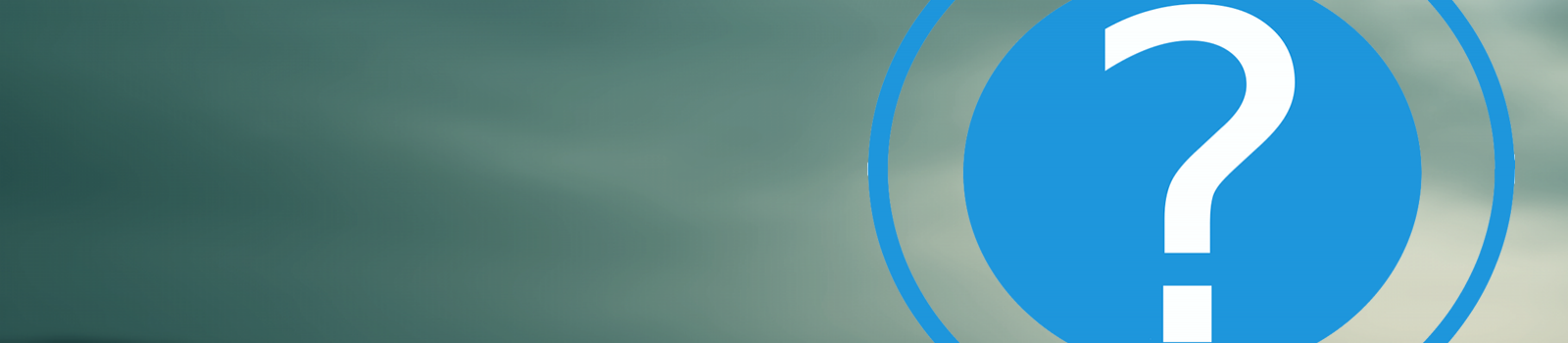Harddisk , bilgisayar üzerindeki tüm verilerimizin
depolandığı birimdir. Bu tanımdan da anlaşılacağı üzere harddisk
ler notebook larımızın en önemli parçalarından biri hatta bazen
içindeki verilerin öneminden dolayı notebookumuzdan bile değerli olabilir. Bu
yazımızda günümüzde harddisk lerin sahip olduğu teknik özellikler ve içeriğine
fazla girmeden notebook kullanıcılarının en çok karşılaştığı sata harddisk
sorunları ve çözüm önerilerini anlatmaya çalışacağız.
Not: SSD (solid state disk) harddiskler bu yazıda konudan tamamen muaf
tutulmuştur.
Notebook
harddisk leri diğer tüm masaüstü harddisk ler ile aynı yapıya ve çalışma
prensibine sahiptirler. Dolayısıyla harddisklerin teknik bilgi ve
yapılarını öğrenmek isteyenler bununla ilgili detaylı bilgiyi arama motorları
sayesinde kolayca ulaşabilirler. Fakat her şeyde olduğu gibi harddisk lerde
yaşanan problemleri anlayabilmek ve çözebilmek için öncelikle nasıl
çalıştıklarını anlamamız gerekir.

Anakarttan
gelen komutlar, harddiskteki elektronik kart’a iletilir. Elektronik kart
istenilen işleme göre (okuma veya yazma) manyetik okuma kafasını plaka üzerinde
istenilen işlemi gerçekleştirilecek şekilde hareket ettirir.
Notebook Harddisk Problemleri;
Harddisk Kafa Atması (veya
Vurması):
Notebook
harddiskinin kafa atması veya vurması fiziksel bir problemdir. Manyetik Okuyucu
kafanın kontrol dışı olarak hareket etmesi ve okuma yazmanın o anda durmasıdır.
Dolayısıyla hiçbir yazılımsal müdahele ile düzeltilemez.
Harddisk Kafa Atma (veya Vurma) Belirtileri;
Laptop ile
çalışırken herhangi bir zamanda veya belirli zaman aralıklarıyla ekranın
tamamiyle donması ve o esnada hdd den belirli zaman aralıklarıyla sesler
gelmesi ve sonradan notebook un çalışmaya devam etmesi. Zaman geçtikçe bu
olayın daha sık tekrar etmesi demek notebook unuzun harddiski kafa vuruyor
anlamına geliyor.
Harddisk Kafa Atma (veya Vurma) Çözümü;
İlk
belirtiden itibaren problem sıkça meydana gelmeye başladıysa artık notebook
unuzun hdd si ömrünü tamamlıyor demektir. Dolayısıyla üzerindeki verilerinizi
yedeklemeniz ve yeni bir notebook harddisk ile yola devam etmeniz
gerekmektedir.
Notebook Harddisk Bad Sector:
Sektörler
notebook harddiski içindeki plakada bulunan bölümlere denir ve harddiskdeki
veriler bu sektörlerde muhafaza edilir. Fiziksel veya manyetik olmak üzere
herhangi bir sıkıntıdan sonra okunamayan sektörlere bad sector denir.
Notebook Harddisk Bad Sector Belirtileri;
Notebook ile
çalışırken herhangi bir yazılımda aldığınız garip hatalar. Herhangi bir
yazılımı sağlıklı olarak yükleyememe veya kaldıramama.
Notebook ekranının belirli bir şeyi çalıştırırken donması. Notebook’un
üzerindeki hdd işlemini gösteren ledin sabit şekilde devamlı yanıp sönmesi söz
konusu ise hdd nizde bad sector oluşmuş ve yaşadığınız sıkıntıların kaynağı bu
bad sectordeki yer alan verinin okunması veya yazılmaya çalışmasından
kaynaklanıyordur.
Notebook Harddisk Bad Sector Çözümü;
Bad sectorler
harddiskinizin devamlı veri işlenilen bölümünde oluşmuş olabilir. Hatta bu
bölüm notebookunuzu açarken Windows şifrenizi girip tam profilinizin geldiği
alanda da olabilir. Böyle bir durumda Windows şifrenizi girseniz bile bad
sector deki veri okunmadağından notebook sanki bir işlem yapıyormuşcasına donup
kalır sizi bekletir.
Bad sectorlerin oluşturacağı problemlerin tek çözümü harddisk e check disk
işlemi yapmak. Eğer yukarıdaki gibi bir durum söz konusu ise notebook açılırken
f8 ile ileri başlangıç seçeneğinden güvenli mod da(açılır ise) check disk
yapabilirsiniz. Açılmaz ise işletim sistemi sistemi ile windows kurtarma
konsolunda komut sistemi ile checkdisk işlemi yaptırabilirsiniz.
Check disk
işlemi ile Windows bad sectsor leri bulur ve onları ayırır. Böylece notebook u
kullanım sırasında veri yazılacak veya okunacaksa bu sectorlere geldiğinde pas
geçer .
Checkdisk
işlemini en basit haliyle şu şekilde yapabilirsiniz.
Bilgisayarım
sağ click > Yönet > Disk Yönetimi
Ordan check disk yapmak istediğiniz disk veya partition’ı seçip sağ click Özellikler > Araçlar >
Hata Denetimi > Şimdi Denetle tıklanır.

“Dosya sistemi hatalarını otomatik olarak düzelt” ve “Bozuk bölümleri tarayıp düzeltmeye çalış”seçenekleri işaretlenerek Tamam’a basılır. Bir sonra ki restart da Windows açılırken check disk yapacaktır.
Diğer bir yol ise direk komut penceresinden checkdisk işlemini gerçekleştirebiliriz. Bu işlem genelde windows'un açılış esnasında donduğu dolayısıyla güvenli kip ile veya windows u kurtarmak için kullanılır.
Standart açılan windows ta Başlat > Çalıştır cmd yazıp enter a basılır ve karşımıza gelen komut satırı ekranında “chkdsk c: /p /r” komutu yazılıp enterlanır.
Burada ki C: checkdisk işlemi yapmak istediğimiz sürücü. Eğer siz Diskinizi 2 veya daha fazla partition şeklinde kullanıyorsanız ve diğer partitionları check disk yapmak istiyorsanız, örneğin D: sürücüsü checkdisk komutunda bu sürücü dizinini belirtmeniz gerekir.